Excel 如何插入复选标记
在Excel中,复选标记用于显示一个给定任务是否完成。请记住,它与复选框不同。Excel中有两种复选标记 – 交互式复选框和勾号符号。
一个 勾选框 ,也被称为 复选框 或 勾号框 ,是一种特殊的控件,允许通过点击鼠标选择或取消选择一个选项,即勾选或取消勾选复选框。
一个 勾号符号 ,也称为 对号符号 或 勾号 ,是一种特殊符号(?),可以单独或与其他字符组合插入到单元格中,以表示概念。有时,也会使用 叉号 (x),但更多情况下,它表示不正确或失败。
有三种简单的方法可以在Excel中插入复选标记。第一种方法只是复制一个勾号并粘贴到Excel中,第二种选择是从插入选项卡插入符号,第三种选择是将字体更改为 windings 2 并按键盘快捷键SHIFT+P。
如何使用符号命令插入勾号
在Excel中插入勾号符号的最常见方法是使用符号命令。请按照以下步骤进行操作:
步骤1: 选择要插入勾号的单元格。
步骤2: 转到 插入 选项卡,单击 符号 按钮(在 符号 组中)。

步骤3: 在 符号 对话框中,在 符号 选项卡上,点击 字体 框旁边的下拉箭头,并选择 Wingdings 。
步骤4: 在列表底部可以找到一些勾号和叉号符号。选择您选择的符号,然后点击 插入 。
步骤5: 最后,点击 关闭 以关闭 符号 窗口。
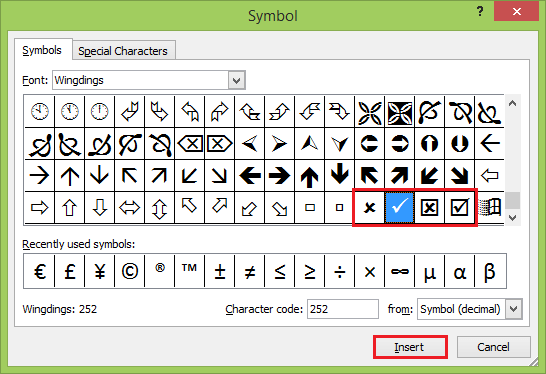
一旦您在 符号 对话框中选择了特定的符号,Excel会在底部的 字符代码 框中显示其代码。
例如,上图中勾选符号的字符代码(?)为252。通过了解这个代码,您可以轻松编写一个公式来在Excel中插入一个勾选符号或计算选择范围内的勾号。
使用符号命令,您可以在 空单元格 中插入一个勾选标记,或将其作为 单元格内容的一部分 添加。
如何使用CHAR函数插入勾选标记
也许这不是在Excel中添加勾号或叉号的传统方法,但如果您喜欢使用公式工作,这可能成为您最喜欢的方法之一。这种方法只能用于在空单元格中插入勾号。了解以下符号代码:
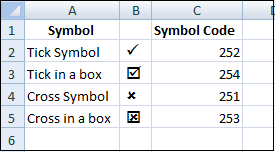
在Excel中放置一个 勾号 的公式很简单:
=CHAR(252) or =CHAR(254)
要添加一个 交叉符号 ,可以使用以下任一公式:
=CHAR(251) or =CHAR(253)
注意:要正确显示对勾和叉符号,请在公式单元格中应用 Wingdings 字体。
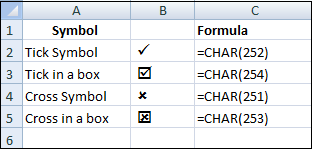
在一个单元格中插入一个公式后,你可以像在Excel中复制公式一样快速地将一个标记复制到其他单元格中。
要去除公式,请使用 粘贴特殊 功能将其替换为值:
- 选择公式单元格。
- 按下Ctrl + C进行复制。
- 右键单击选定的单元格。
- 然后点击 粘贴特殊 。
- 再点击 值 。
通过输入字符代码插入标记
在Excel中插入一个勾选符号的另一种快速方法是在按住Alt键的同时,在一个单元格中直接键入其字符代码。具体步骤如下:
步骤1: 选择要插入勾选符号的单元格。
步骤2: 在 字体 组中,切换到 Wingdings 字体。
步骤3: 按住ALT键,在 数字键盘 上键入以下字符代码之一。
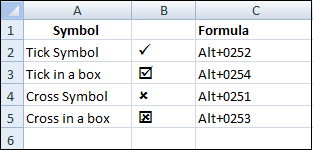
如您所见,字符编码与我们在CHAR公式中使用的编码相同,除了前导零。
注意:为了使字符编码起作用,请确保数字锁定打开,并使用数字键盘而不是键盘顶部的数字键。
使用键盘快捷键插入勾号符号
如果您不特别喜欢我们迄今添加的四个勾号符号的外观,请查看以下表格以获取更多变体:
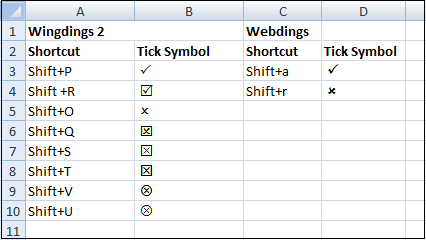
要在Excel中使用上述任何一个勾选标记,将Wingdings 2或Webdings字体应用到要插入勾选标记的单元格中,然后按下相应的键盘快捷键。
如何在Excel中使用自动更正插入勾选标记
如果您每天需要在工作表中插入勾选标记,上述任何一个方法可能都不够快。幸运的是,Excel的自动更正功能可以自动化这项工作。为此,您需要按照以下步骤操作:
步骤1: 使用上述任何一种方法在单元格中插入所需的勾选符号。
步骤2: 在公式栏中选择符号,然后按Ctrl + C进行复制。
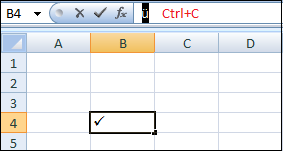
不要因为公式栏中符号的外观而感到泄气。即使它看起来与上面截图中所见的不同,这只意味着您使用了另一个字符代码来插入一个勾号符号。
步骤3: 查看 字体 框,并仔细记录字体主题,因为您在其他单元格中“自动插入”勾号时将需要它。
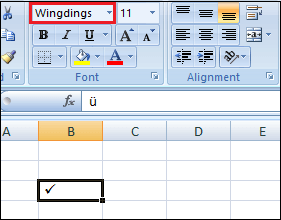
步骤4: 点击 文件 选项卡,进入Excel 选项 ,并选择 校对 。
步骤5: 然后点击 自动更正选项 。
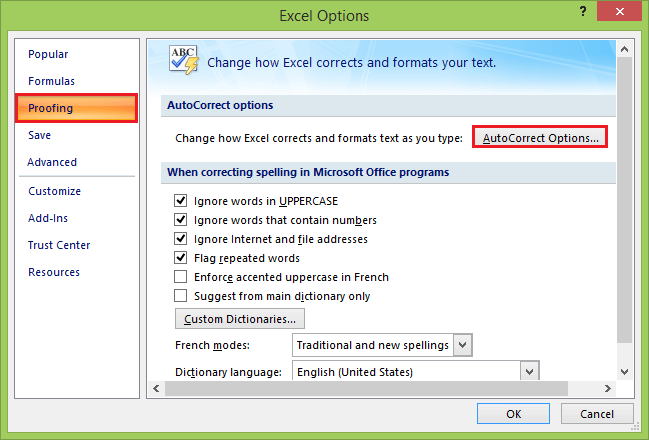
步骤6: 自动更正 对话框将打开,然后进行以下操作:
- 在 替换 框中,键入您想与勾号关联的单词或短语,例如”tickmark”。
- 在 使用 框中,按Ctrl + V粘贴您在公式栏中复制的符号。
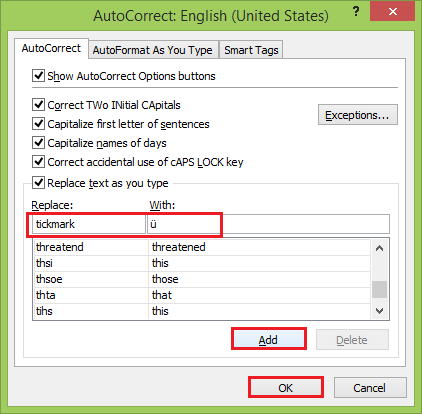
步骤7: 点击 添加 按钮,然后点击 确定 按钮关闭自动更正对话框。
现在,每当您想在Excel工作表中放置一个勾选项时,请按照以下步骤操作:
- 输入与复选标记关联的单词,然后按下 回车键 。
- 符号ü(或从公式栏中复制的其他符号)将出现在一个单元格中。要将其转换为Excel勾选符号,请将适当的字体应用于该单元格。
在这种方法中,您只需要配置一次自动更正选项。从现在开始,每次您在单元格中输入关联的单词时,Excel都会自动为您添加一个勾选项。
根据勾选符号对单元格进行条件格式设置
如果您的单元格除了勾选标记之外没有任何其他数据,您可以创建一个条件格式化规则,将自动应用所需的格式。
这种方法的一个重要优点是,当您删除一个勾选标记时,您不必手动重新设置单元格的格式。要创建条件格式化规则,请执行以下步骤:
步骤1: 选择要设置格式的单元格。
步骤2: 转到 主页 选项卡,然后在 样式 组中单击 条件格式化 。
步骤3: 现在单击 新建规则 按钮。
步骤4: 在 新建格式规则 对话框中,选择 使用公式确定要设置格式的单元格 。
步骤5: 在 此公式为真的值的格式 框中,输入CHAR公式:
=$B2=CHAR(252)
其中B2是可能包含打勾符号的最顶部单元格,252是插入到您的工作表中的打勾符号的字符代码。
步骤6: 点击 格式 按钮,选择所需的格式样式,然后点击 确定 。
结果将类似于下面的样子:
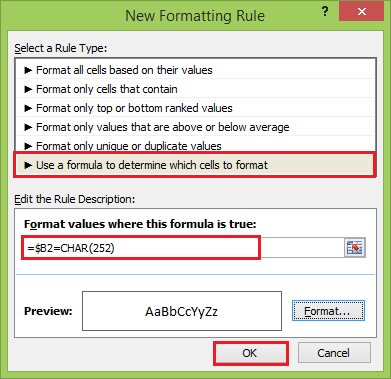
注意:此格式技术仅适用于通过符号命令、CHAR函数或字符代码添加的具有已知字符代码的勾号符号。
如何在Excel中计算勾号
有经验的Excel用户必须根据前几节的信息运行公式。使用CHAR函数检测包含勾号符号的单元格,并使用COUNTIF函数计算这些单元格的数量:
=COUNTIF(B2:B9,CHAR(252))
B2:B9是您要计算选中标记的范围,252是选中符号的字符代码。
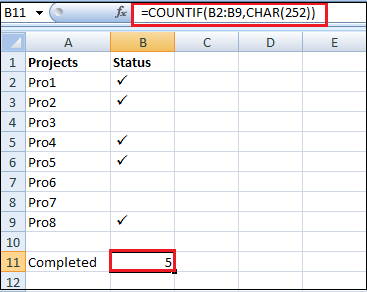
注意:与条件格式化一样,上面的公式只能处理具有特定字符代码的勾号符号,并且适用于除了勾号符号以外不包含任何数据的单元格。
如果你使用Excel的 复选框 (checkboxes)而不是勾号符号,你可以通过将复选框链接到单元格并计算链接单元格中TRUE值的数量来计算选定(选中)的复选框的数量。
 极客笔记
极客笔记